私は機械好き、Windows好きなのですが、Linuxやサーバーというと上級者向けという印象があり、長年コンピューターを扱っている者としては興味が湧く分野です。
PCが一般的になり、まだ使える古いPCを活用したいと思う人がいるのではないかと思います。
今回は、Debian11をコンピューターへインストールしてPHPをテストするサーバーを作る方法を紹介したいと思います。
※Debian12.5でも同じ要領でインストールすることが出来ます。
古いPCにDebian11をインストールし、PHPをテストする環境を作ろう。
1.古いPCにDebian11をインストール
2.WEBサーバーを作ろう
3、DNSサーバーを作ろう
4.ファイルサーバーを作ろう
5.PHPを実行しよう
6.PHPをテストする環境を作ろう6 – ドメインを追加してみよう
今回は、次の2つの構成でコンピューターを扱う方法を説明します。
次の技能が必要です。
1.Windowsを扱えること。
2.コマンドプロンプトを扱えること。
3.ファイルやフォルダ(ディレクトリ)を扱えること。
4.拡張子を扱えること。
5.OSをインストールしたことがあること。
6.インターネットとネットワークの基礎が身についていること。
7.責任能力があること。(^^;
必要な物
1.Debian11。
今回は、「netinst」と呼ばれる最小構成のインストーラーによるインストール方法を説明します。
入手したDebian11のISOファイルから、インストールメディア(CD、DVD,USBフラッシュメモリ)を作りましょう。
2.クロスケーブル、もしくはストレートケーブル2つとハブ、もしくはストレートケーブル2つとハブつきのルーター。
インストール時の注意点
1.ネットワークを要求される際に接続できなかった場合、一度LANケーブルをコンピューターから抜き差しして。再試行すると改善できる場合があります。
準備が出来たならば、早速インストールを始めましょう。
1.インストール先のコンピューターはDebian11に置き換わるので、大事なデータを予めバックアップしましょう。
2.インストールするコンピューターへメディアを挿入し、コンピューターを再起動しましょう。
※起動時にF12キーを押すと、起動ドライブを選ぶことが出来ます。

3.図の様な画面が現れたら、Graphical Installを選びましょう。
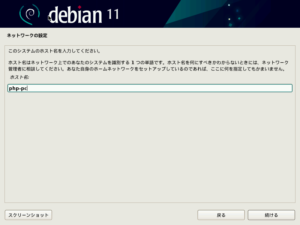
7.ネットワークを自動設定した場合は図の様な画面が現れます。
※現れなかった場合、自力でネットワークを設定しましょう。
あなたのPCをネットワーク上で識別するための名前を登録しましょう。
名前をphp-pcにすると、この先の説明を真似るだけでうまく行く可能性が高いと思います。
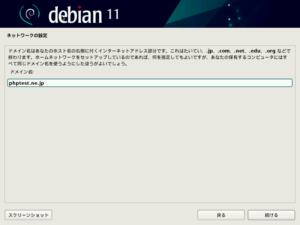
8.ドメイン名を登録しましょう。
※同じ名前でも構いません。
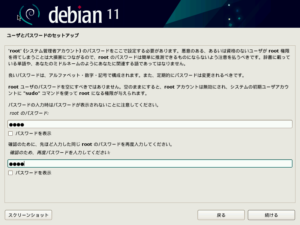
9.root用のパスワードを登録しましょう。
※インストール時に登録するパスワードは、root用のパスワードと、ログイン用のパスワードの2つがあります。
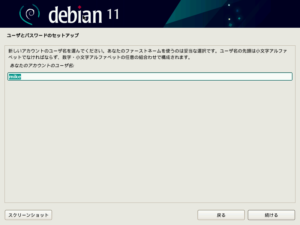
11.ユーザー名を登録しましょう。フルネームの名前の部分で構いません。

15.「すべてのファイルを1つのパーティションに(初心者ユーザーには推奨)」を選択しましょう。
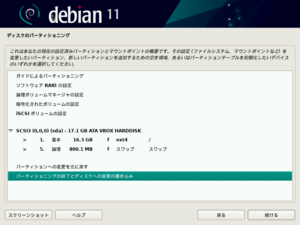
16.「パーティショニングの終了とディスクへの変更の書き込み」を選択しましょう。
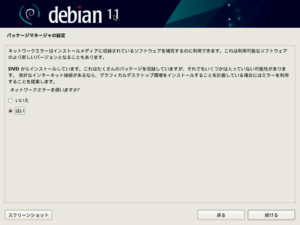
19.「はい」を選び、ネットワークミラーからインストールします。
※「はい」を選ぶことで、後にインターネットからbind9, samba, php等のプログラムを簡単にインストールすることが出来ます。
※「いいえ」を選ぶと、インストールが難しくなるので、「はい」を選んでインストールしましょう。
※インストールできない場合、LANケーブルを抜き差しすることで、インストール可能になることがあります。

2021-11-019.png
21.好きなミラーを選びましょう。

22.プロキシを使用する場合は入力しましょう。無ければ何も入力する必要はありません。
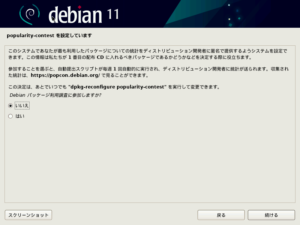
23.「いいえ」を選択しましょう。
※インターネットに繋げて利用することを前提としていないので、いいえを選んでいます。
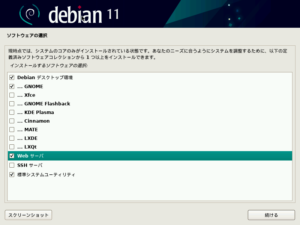
24.図の様にチェックしてインストールしましょう。
※図の選択肢を選ぶと、高速で扱い易いデスクトップ環境になります。
※他の機能を加えると、デスクトップ環境が変わり処理が遅くなります。
※古いコンピューターをテストマシンにすることを前提としていますので、図の構成が最もいいと思います。
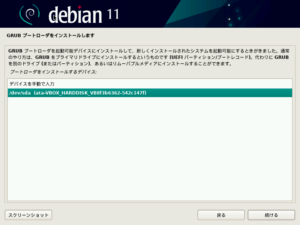
26.インストール先のディスクにブートローダーを登録しましょう。
※通常、インストール先のディスクへブートローダーを書き込みます。
※2つ以上ディスクがある場合、sda, sdbの様な表示になります。
※sda(Windows), sdb(Debian)があり、sdaへブートローダーを書き込むと、起動時にメニューが現れますが、sdbのDebianを削除するとどちらも起動しなくなります。その場合、WindowsのMBRを回復させなければなりません。
※sda(Windows), sdb(Debian)があり、sdbへブートローダーを書き込むと、BIOSで起動順序を変更したり、起動時にF12キーを押すことで、WindowsとDebianの起動を切り替えます。
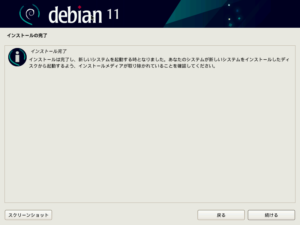
27.インストールが終わりました。
「続ける」ボタンを押すと、自動的にコンピューターが再起動し、Debianを起動します。
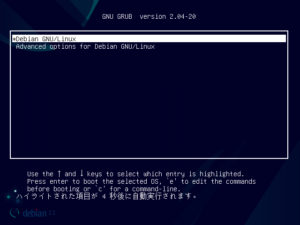
1.通常、「Debian GNU/Linux」で起動します。
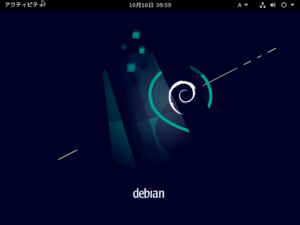
4.Debianのデスクトップ環境です。
右上のところで、設定やログオフ、電源オフ、再起動などを行えます。
左上のアクティビティにより、アプリケーションを起動したり起動しているアプリケーションを切り替えることが出来ます。
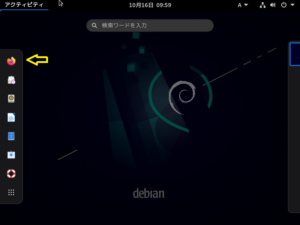
5.アクティビティを押しましょう。黄色い矢印のところにブラウザ、FireFoxがあります。押してみましょう。
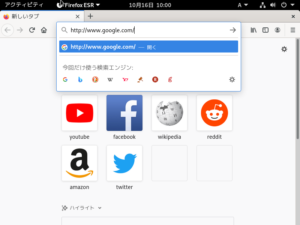
6.アドレス欄にアドレスを打ち込むと、インターネット上のサイトを観覧できます。
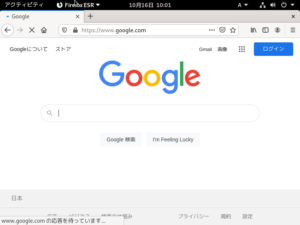
7.グーグルが開きましたね。
※インターネットへ接続できなかった場合、自力でどうにかしましょう。
※設定のネットワークに、ネットワークの設定機能があります。
ブラウザを閉じ、サーバーに必要なアプリをインストールしましょう。
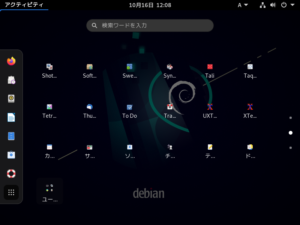
3.ユーティリティを選択しましょう。
※ユーティリティがない場合もあります。

5.システムを変更する場合はスーパーユーザー権限が必要なので、suによりスーパーユーザー権限を得ましょう。
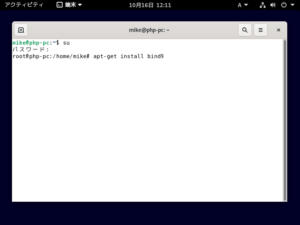
8.apt-get install bind9と入力しEnterキーを押しましょう。、インターネットからbind9をインストールします。
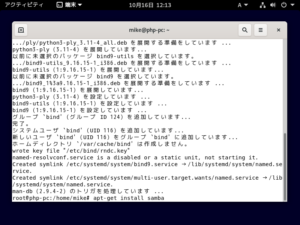
10.apt-get install sambaと入力しEnterキーを押しましょう。インターネットからsambaをインストールします。
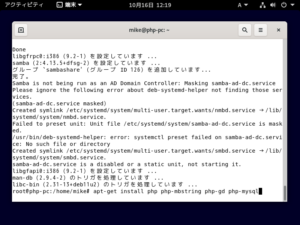
12.apt-get install php php-mbstring php-gd php-mysqlと入力しEnterキーを押しましょう。インターネットからphpをインストールします。
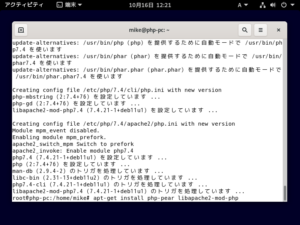
14.apt-get install php-pear libapache2-mod-phpと入力しEnterキーを押しましょう。インターネットからリポジトリとapache2でphpを使うためのライブラリをインストールします。
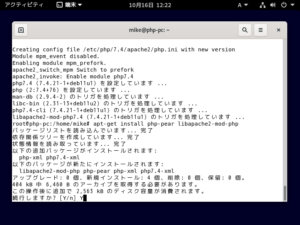
15.Yを入力し、Enterキーを押しましょう。
他にも必要な物があれば、今の内にインストールしておきましょう。
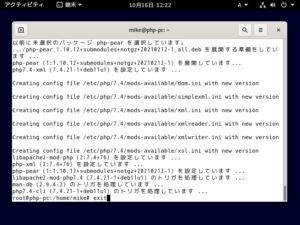
16.exitを入力しEnterキーを押しましょう。su権限が無くなります。
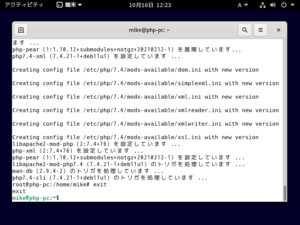
17.インストールが終わりました。端末を閉じ、Debianお終了しましょう。
Bind9、Samba、Phpをインストールしました。
以降、Debian11をインストールしたパソコンは、インターネットへつなげることがありませんので、LANケーブルを外しても構いません。
古いPCにDebian11をインストールし、PHPをテストする環境を作ろう。
1.古いPCにDebian11をインストール
2.WEBサーバーを作ろう
3、DNSサーバーを作ろう
4.ファイルサーバーを作ろう
5.PHPを実行しよう
6.PHPをテストする環境を作ろう6 – ドメインを追加してみよう
以上

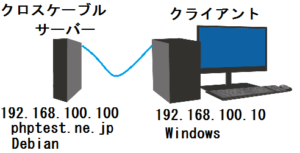
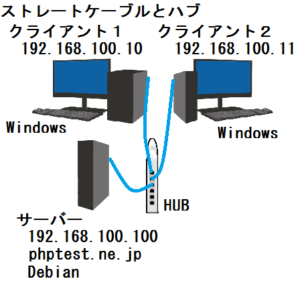
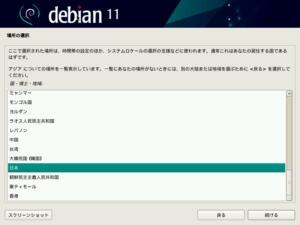
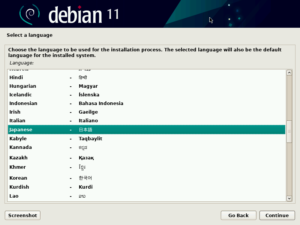
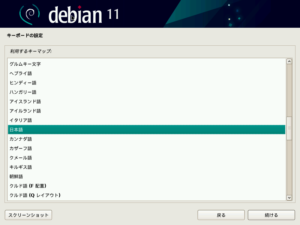
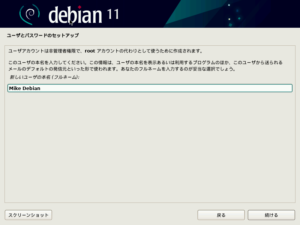
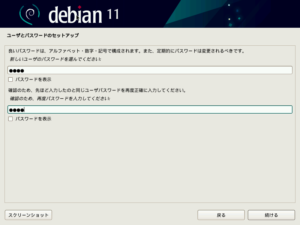
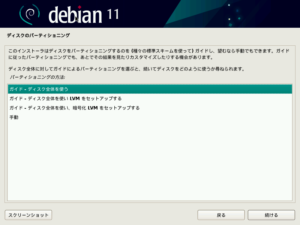
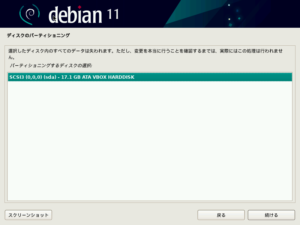
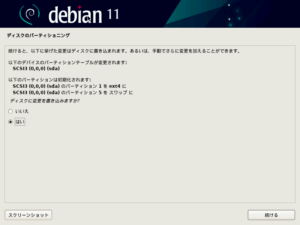

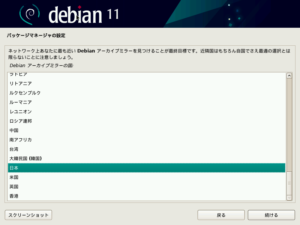
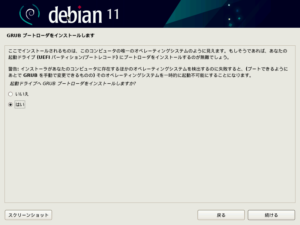
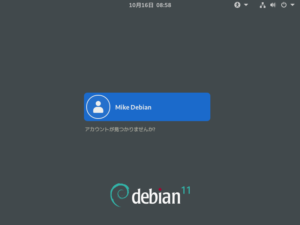
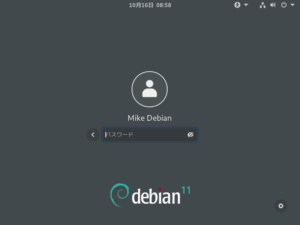
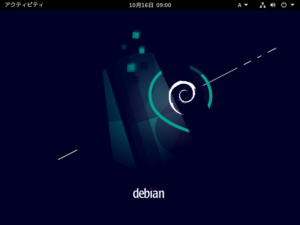
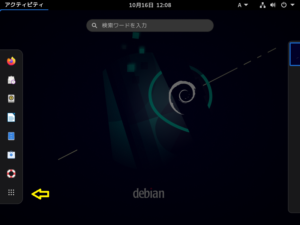
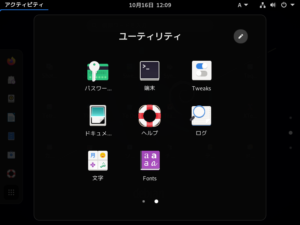
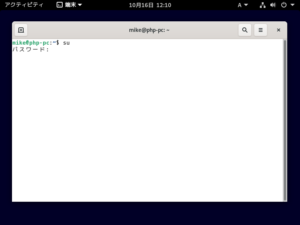
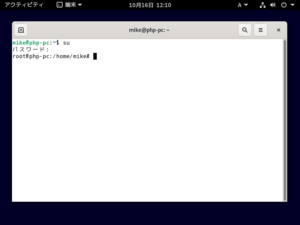
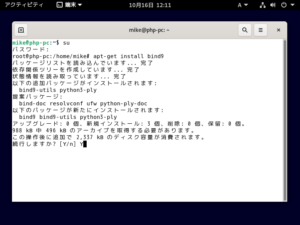

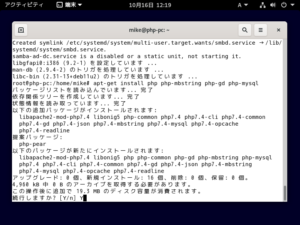
ピンバック: PHPをテストする環境を作ろう2 – WEBサーバーを作ろう – ノート
ピンバック: PHPをテストする環境を作ろう3 – DNSサーバーを作ろう – ノート
ピンバック: PHPをテストする環境を作ろう4 – ファイルサーバーを作ろう – ノート
ピンバック: PHPをテストする環境を作ろう5 – PHPを実行しよう – ノート
ピンバック: PHPをテストする環境を作ろう3 – DNSサーバーを作ろう – ノート
ピンバック: PHPをテストする環境を作ろう4 – ファイルサーバーを作ろう – ノート
ピンバック: PHPをテストする環境を作ろう5 – PHPを実行しよう – ノート
ピンバック: PHPをテストする環境を作ろう2 – WEBサーバーを作ろう – ノート
ピンバック: PHPをテストする環境を作ろう6 – ドメインを追加してみよう – ノート
ピンバック: PHPをテストする環境を作ろう3 – DNSサーバーを作ろう – ノート – 知の書
ピンバック: PHPをテストする環境を作ろう-Debian12.5でのテスト環境構築を確認 – ノート – 知の書